
Fog e fihla mesebetsing ea hau ea mesebetsi ea hau ea lifoto tsa sephiri le phetheho e felletseng. Ntle le litlamorao tse joalo le tsona ha li khonehe ho fihlela mosebetsi o phahameng oa mosebetsi. Thutong ena, re tla u joetsa hore na u ka etsa serame lenaneong la lifoto tsa Photosshop.
Ho theha fog Photoshop
Sengoliloeng seo se ne se sa sebetse haholo hore na se ka baka borashe ka moholi. Sena se ke ke sa etsa hore ho khonehe nako le nako ha dipetso tse hlalositsoeng ka tlase, empa feela le brashi e nepahetseng mme e eketsa moea ho setšoantšo.Kahoo, tsoela pele ho theha likhoele. Ho bohlokoa ho tseba hore boholo ba boholo ba pele ba mosebetsi oa brashe, bo molemo haholo.
Mothati oa 1: Boitokisetso
- Theha tokomane e ncha ho kopanya linotlolo Ctrl + N. Ka paramente e boletsoeng skrini. Boholo ba tokomane e ka beoa le ho feta ho 5000. pixels.
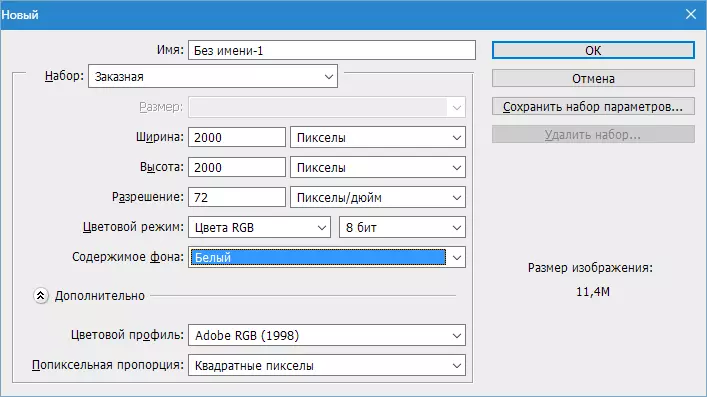
- Re tšolla e le 'ngoe feela e ntšo. Ho etsa sena, khetha 'mala o ka sehloohong o motšo, nka sesebelisoa "Tlatsa" Ebe o tobetsa Canvas.
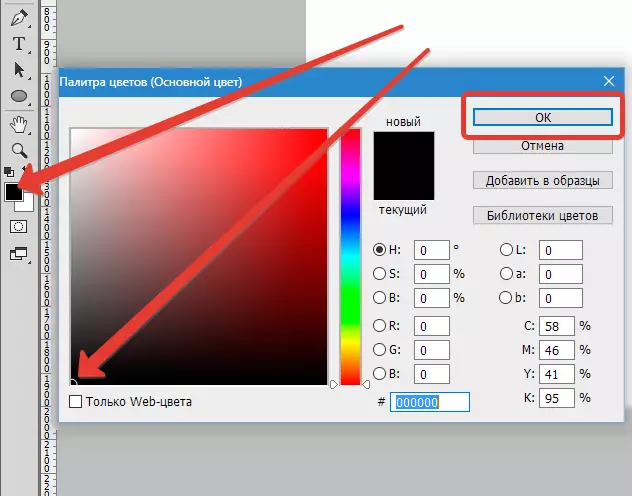
Sephetho:
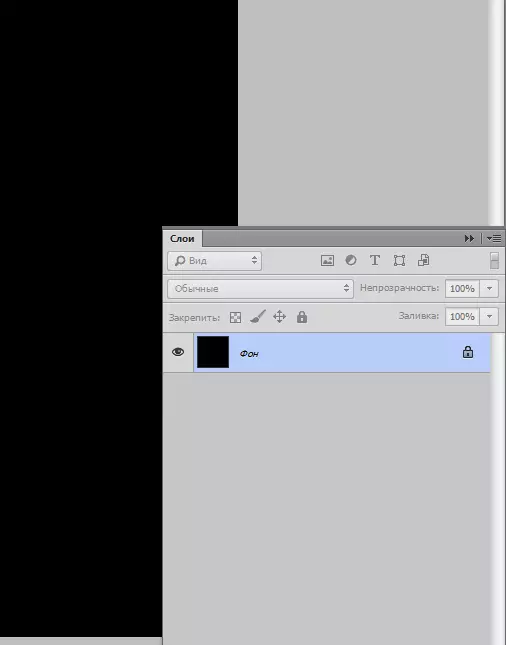
- E latelang, theha sebaka se secha ka ho penya konopo e boletsoeng skrini, kapa u sebelisa motsoako oa senotlolo Ctrl + Shift + n.

- Ebe u khetha sesebelisoa "Ovaval Setereke".
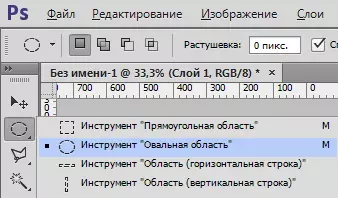
Theha khetho ho lepato le lecha. Khetho e fumanoeng e ka tsamaisoa ka li-canvas kapa ho rohakoa kapa metsu ho keyboard.
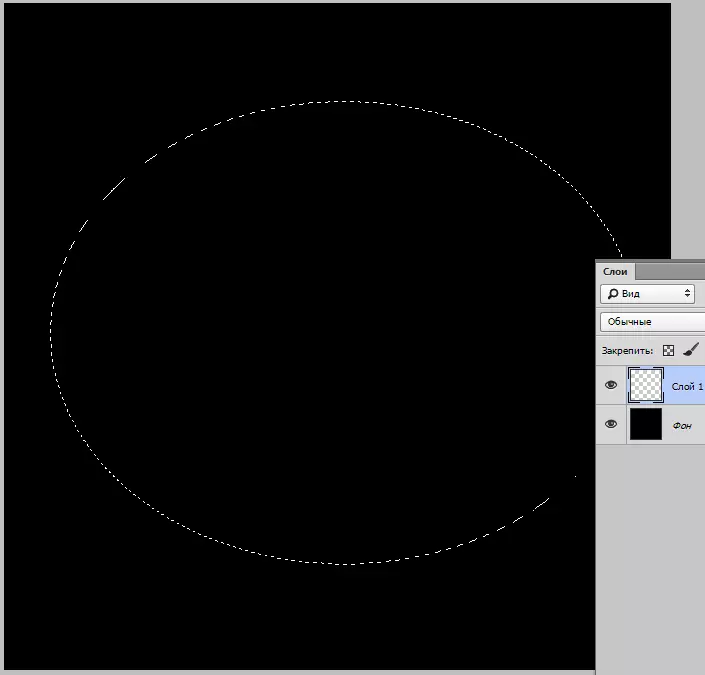
- Mohato o latelang ke ho senyeha ka likarolo tsa khetho e le hore a kokobele moeli pakeng tsa moholi oa rona le setšoantšo sa eona se haufi. E ea menu "Kabo" , e ea karolong ena "Phetoho" mme re shebile moo "Rasthevka".

Boleng ba radius ea tlhokomeliso bo khethoa ho lekana le boholo ba tokomane. Haeba u thehile litokomane tsa 5000x5000 li-pixels, e tlameha ebe radius e tlameha ho ba li-pixels tse 500. Ho rona, boleng bona bo tla lekana le 200.

Mothati oa 2: Ho theha Brushes
- Ka mor'a moo o hloka ho beha mebala: E kholo e ntšo, bokaho - bosoeu.

- Ebe u theha fog ka boeona ka kotloloho. Ho etsa sena, e ea menu "Filter - phetolelo - maru".

Ha ho hlokahale ho etsa eng kapa eng, meforo e fumanoa e kenella.
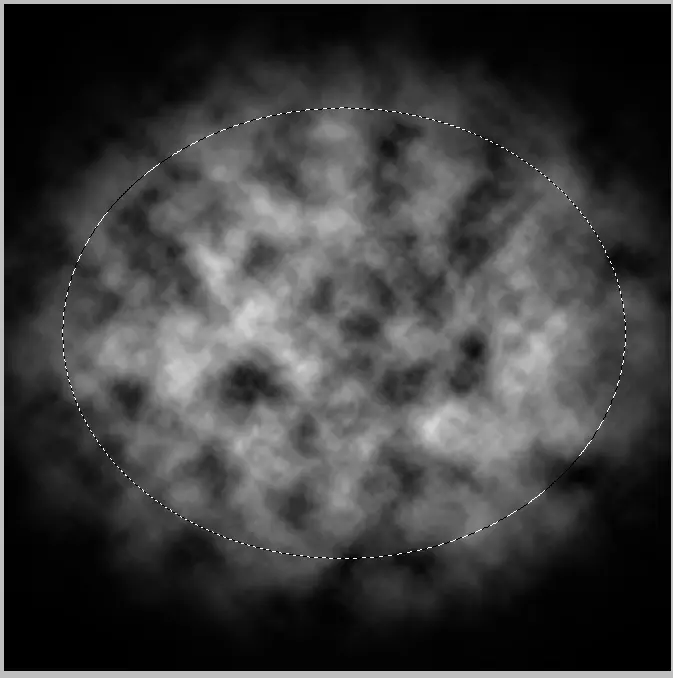
- Tlosa khetho ka motsoako oa linotlolo Ctrl + D. Mme rea khahloa ... Ke 'nete hore re khahlise leqeba - ho bohlokoa ho hlaba sebopeho se hlahisoang ka lebaka la ho phethahala.
E ea menu "Filter - Blur - Blur ka Gauss" Le ho hlophisa sefahleho, joalo ka ha ho le skrini. Hopola hore boleng ho uena bo ka fapana.
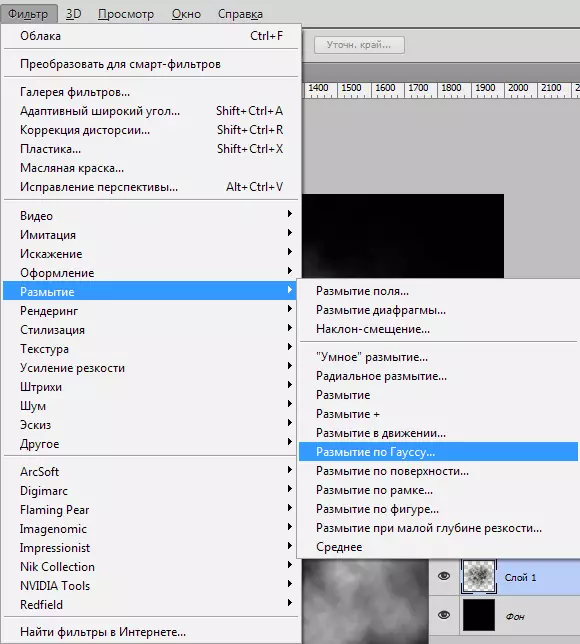
Shebana pele le litholoana.
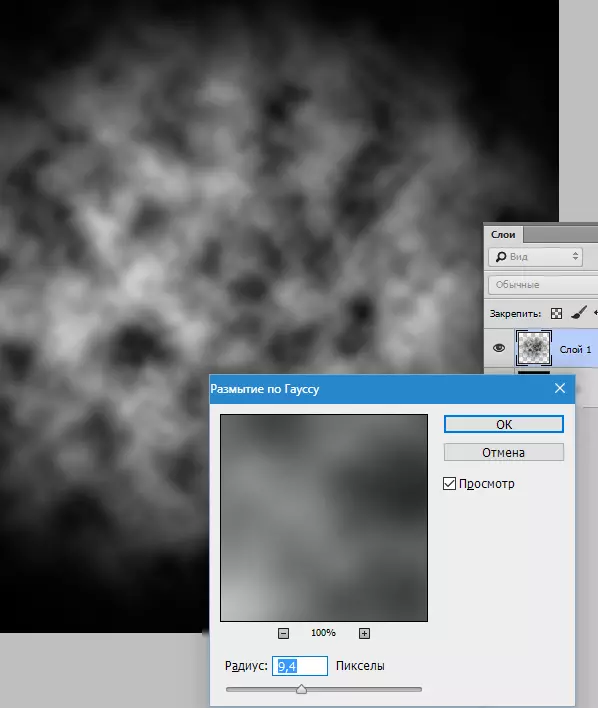
- Kaha mohope - ntho ha e na hobolanous mme eseng hohle e tla ba le letsoalo le le leng le fapaneng le litlamorao tse fapaneng tsa letsoalo. Theha khopi ea mokatong o nang le motsoako oa mantlha oa hlooho Ctrl + J. , le ho tsoa ho mohokahanyi oa pele, re tlosa ponahalo.
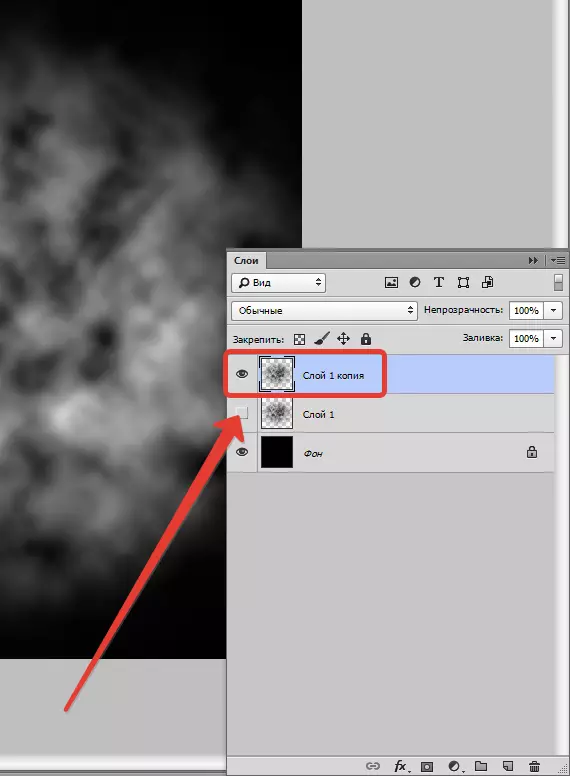
- Theola khetho ea kopi ea kopi ea 40%.

- Joale re tla eketsa letsoalo la matla le "Phetoho ea mahala" . Tobetsa konopo ea Keyboard Ctrl + t. Setšoantšo se lokela ho bonahala eka ke bo-ramahlale le matšoao.

- Tobetsa ka letsohong le letona ka har'a foreime, 'me maemong a qobang ka tlase, khetha ntho "Maikutlo".
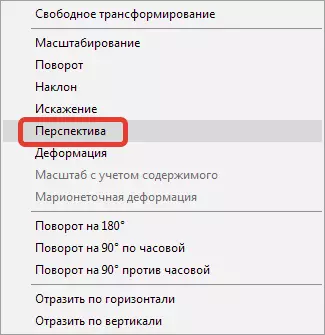
Ebe re nka selikalikoe se kaholimo (kapa ka ho le letšehali) le ho fetola setšoantšo joalo ka ha ho bonts'itsoe skrineng. Kamora ho phethela ts'ebetso, tlanya Kenya.
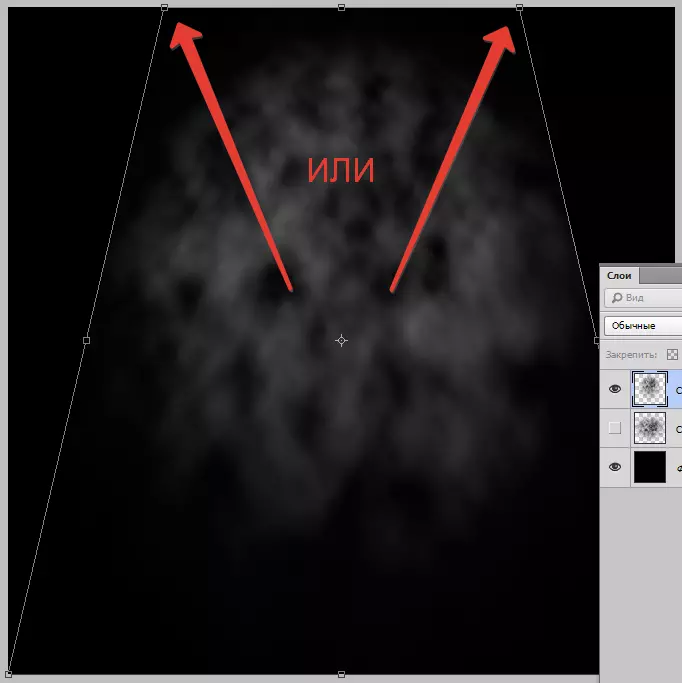
- Theha sejo se seng bakeng sa borashe ka moholi. Re etsa kopi ea mokato ka phello ea pele ( Ctrl + J. ) Ebe o e hulela ka holim'a pelette. Re akaretsa ponahalo ea mokato bakeng sa sekaka sena, le e mong eo u seng u le mong, o tlose.
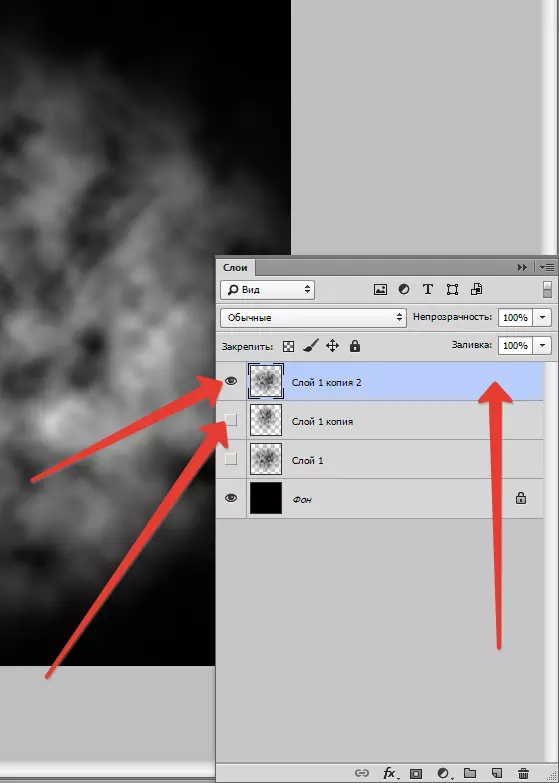
- Bolelele ba blur ka gauss, ka nako ena e matla haholo.
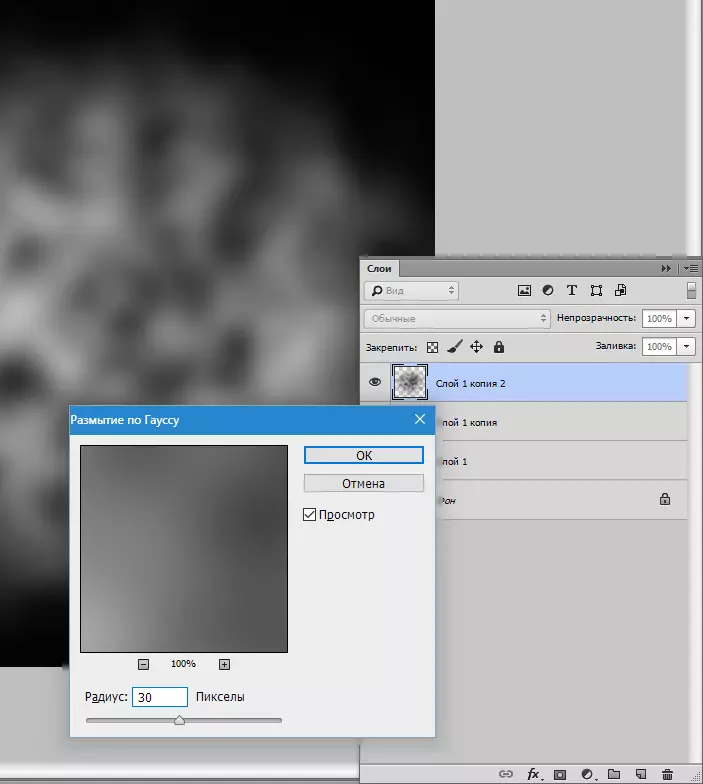
- Ebe u letsetsa "Phetoho ea mahala" (Ctrl + t) Le ho pepeta setšoantšo, ka ho etsa ho fumana "tšepe".
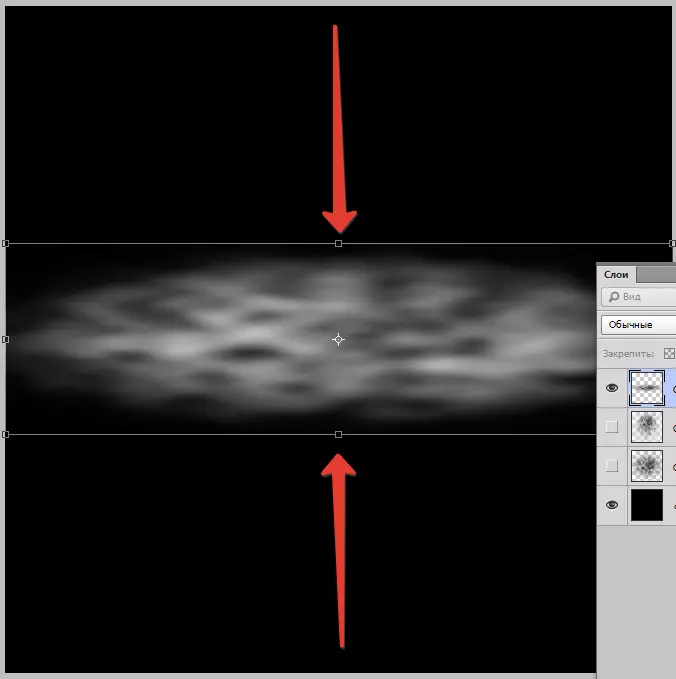
- Re fokotsa thibelo ea mokato ho 60%.

- Haeba setšoantšo se ntse se le sesoeu se khanyang haholo, se ka penta ka borashe bo bolileng bo ntšo. Ho hlahisoa litlhophiso tsa brushi ho skrini.

Foromo "e bonolo".
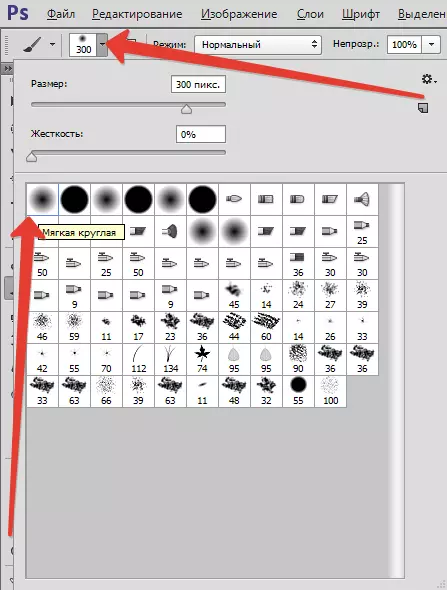
"Bokahanyetsi" karolo ea 25-30 lekholong.

- Kahoo, likheo tsa brishe li entsoe, joale li hlokahala li-invert, kaha borashe bo ka tsoa ho setšoantšo se sesoeu se tšoeu. Re sebelisa karolo ea tokiso "Ke Invert".
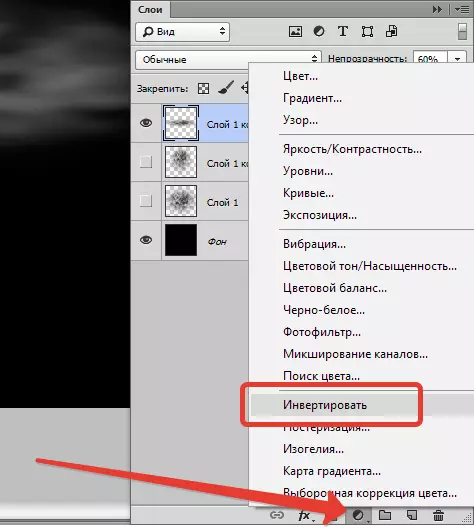
Sephetho:
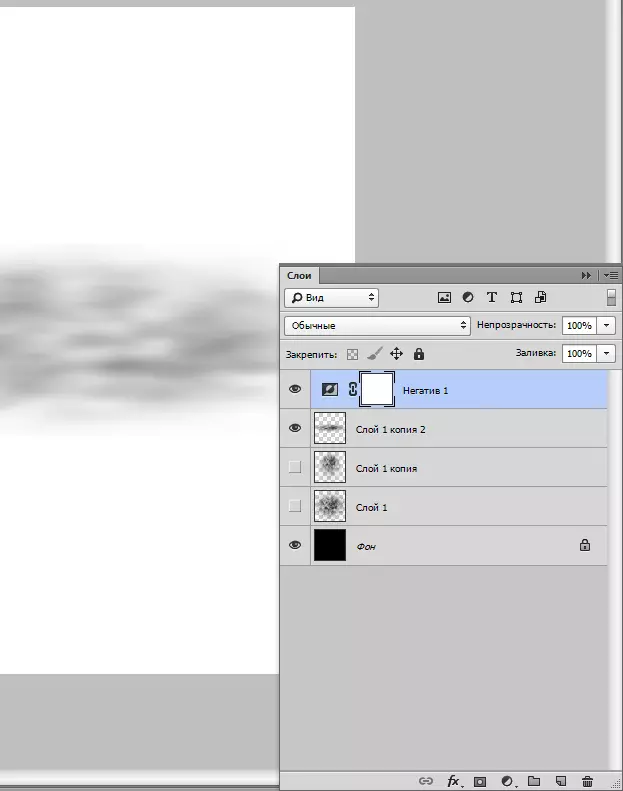
- A re shebeng mosebetsi oa ho etsa mosebetsi o hlahisang. Re bona eng? Hape re bona meeli e matla ka holimo le tlase, hammoho le seo mosebetsi oa mosebetsi o fetang meeli ea seile. Mefokolo ena e lokela ho felisoa. Kenya tšebetsong karolo e bonahalang 'me u kenye maske a tšoeu ho eona.
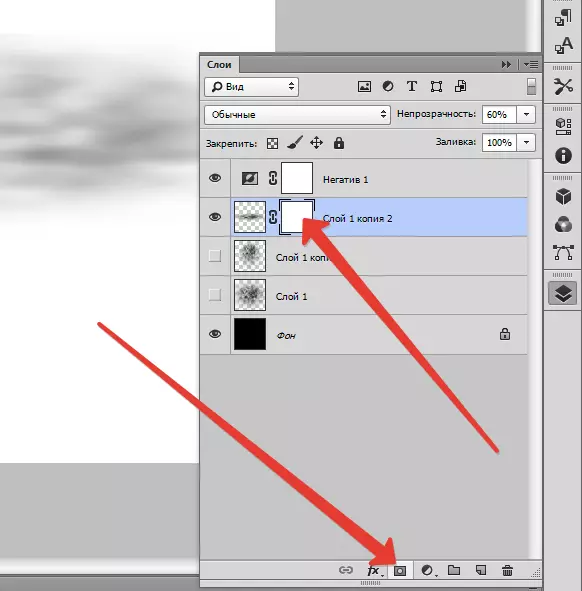
- Ebe u tlosa brashi ka litlhophiso tse tšoanang le tsa pele, empa ka thipa ea 20% ebe e penta moeli maske. Boholo ba brashi li molemo ho etsa tse ling.
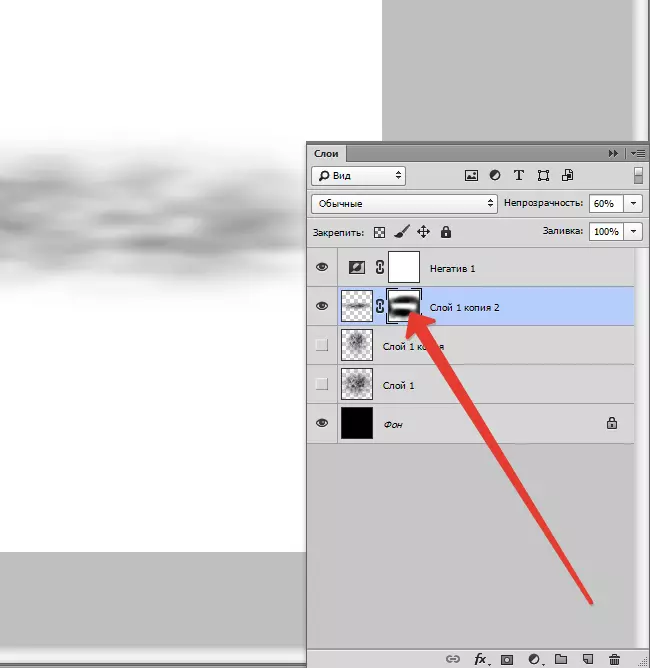
- Ha u qeta ka ho tobetsa ka letsohong le letona Maske 'me u khethe ntho eo "Kenya kopo ea mask.
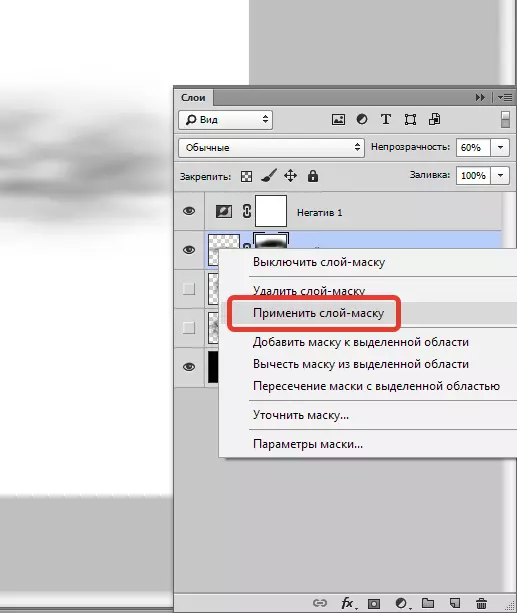
Ts'ebetso e tšoanang e lokela ho etsoa ka likarolo tsohle. Algorithm e tjena: re tlosa ponahalo e tsoang likarolong tsohle, ntle le "tse phahameng, e eketsa maske ka brashe e ntšo ho maske. Re sebelisa maske joalo ka ...
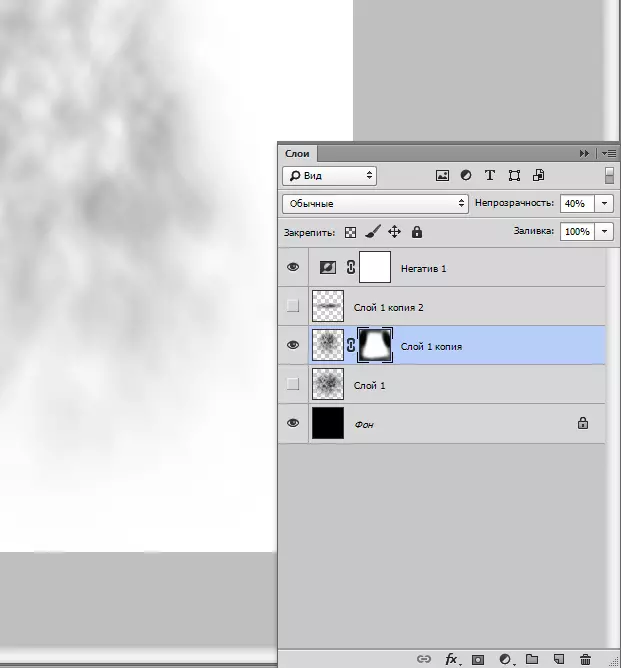
- Ha mohatla oa likarolo tse ngata o felile, o ka qala ho theha maratsoana. Re kenyeletsa ponahalo ea mokato ka mosebetsi o mongata (bona skrini) 'me u e sebetse.
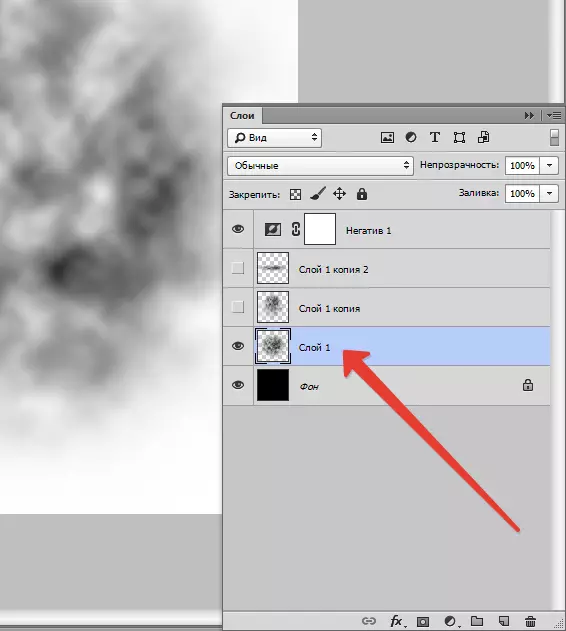
- E ea menu "Editing - Hlalosa Brush".

Fana ka lebitso la brashi e ncha le ho tobetsa OK.
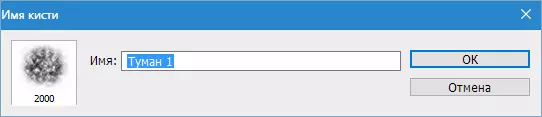
- Ebe u tlosa ho bonahala eka ke karolo e nang le mosebetsi ona oa mosebetsi ebe u bulela pono bakeng sa mosebetsi o mong oa mosebetsi. Pheta liketso. Breashe kaofela e bōpapa li tla hlaha likepeng tse tloaelehileng tsa Brushes.

Mothati oa 3: Ho pata borashe
Bakeng sa hore mabaratlo a se ke a lahleha, a iketsetsa moetlo oa tsona.
- Tobetsa ho gear 'me u khethe ntho eo "Tsamaiso ea Setsoa".
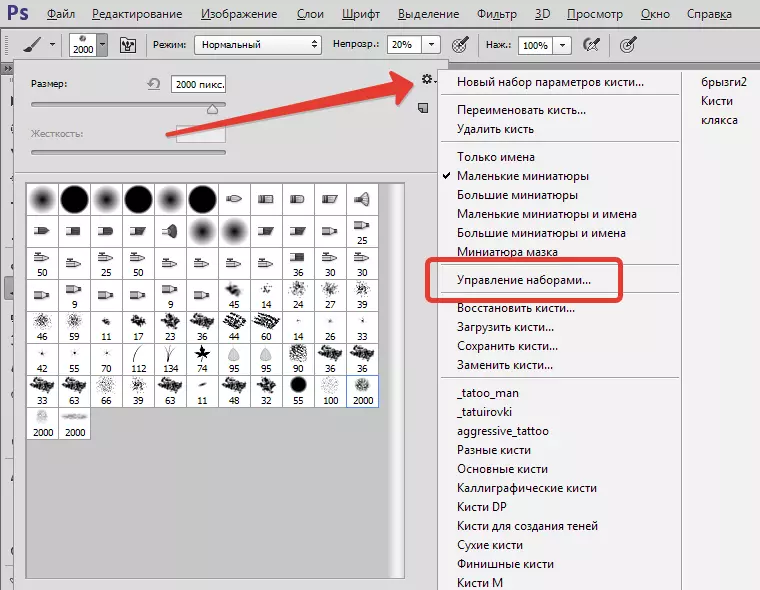
- Clamp Ctrl 'Me u tobane le borashe bo bong le bo bong bo bocha.
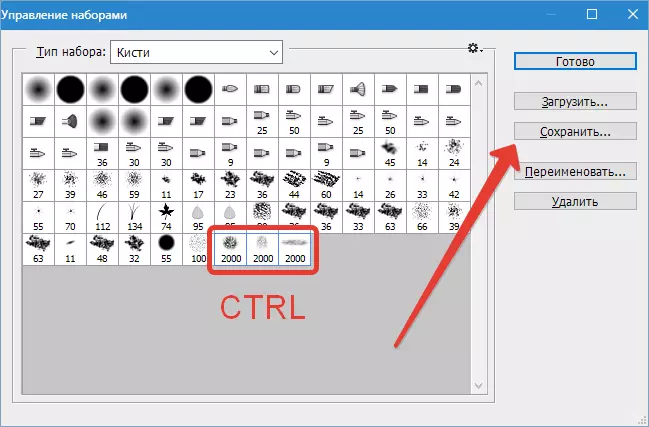
- Ebe o tobetsa "Boloka" , fana ka lebitso lena "Boloka".
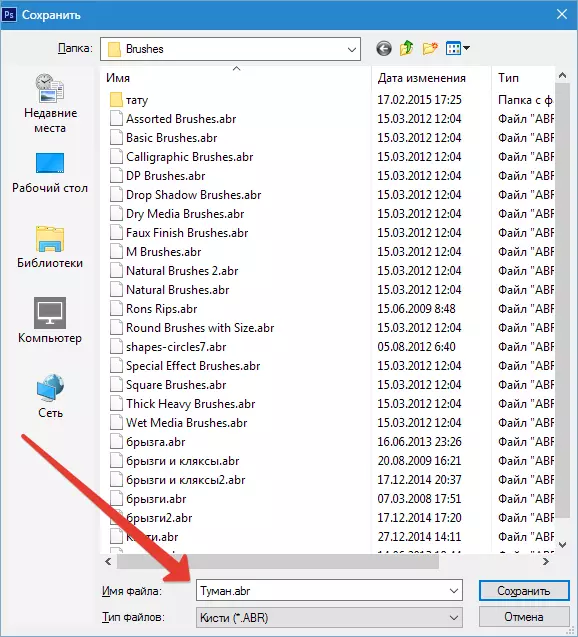
Kamora liketso tsohle, tlanya "Itokise".
Setuta se tla pholosoa foldareng ka lenaneo le kentsoeng, subfolder "Presets - Brushes" . U ka e bitsa tjena: Tobetsa ho 'Mita, khetha "ho jarolla" Brushes "le fensetereng e tsoelang pele, re batla sete ea rona.
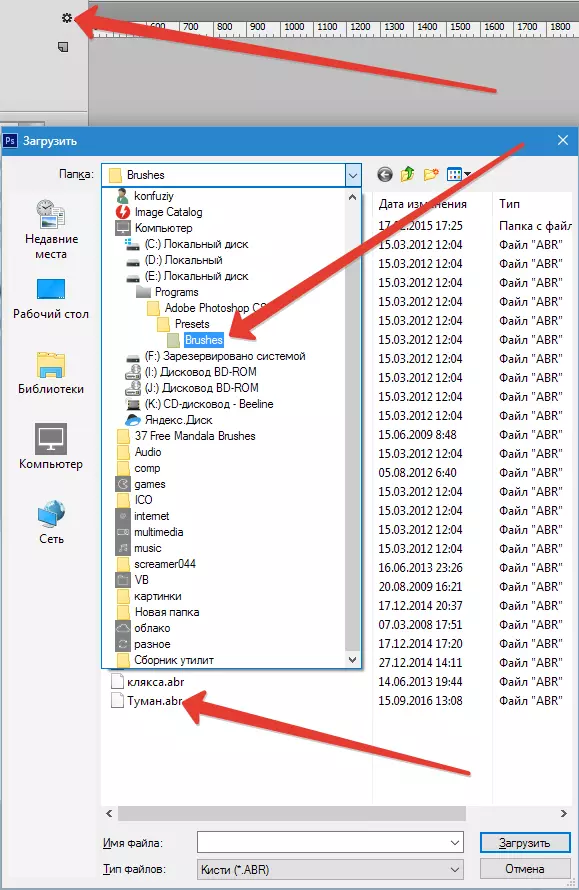
Bala haholoanyane: Ho kenya le ho sebelisana le borashe ho linepe
Kahoo, borashe bo entsoeng ka moholi, a re re re shebeng mohlala oa ho sebelisoa.

Kaha u ka ba le toro e lekaneng, u ka fumana likhetho tse ngata tsa ho sebelisa maballo thutong ena.
